Word 文档拆分秘籍,轻松分割成多个子文档
在日常的办公和学习中,我们常常会遇到需要将一个较大的 Word 文档拆分为多个子文档的情况,这看似简单的操作,其实也有不少技巧和方法,就让我为您详细介绍如何巧妙地实现这一操作。
拆分 Word 文档的方法多种多样,其中较为常用的一种是通过“大纲视图”功能,打开 Word 文档,切换到“视图”选项卡,点击“大纲视图”,在大纲视图中,我们可以清晰地看到文档的各级标题和正文内容,通过设置标题的级别,比如将一级标题设为“1 级”,二级标题设为“2 级”等等,然后选中需要拆分的部分,点击“显示文档”中的“创建”按钮,就能够将文档按照设定的标题级别拆分成多个子文档。
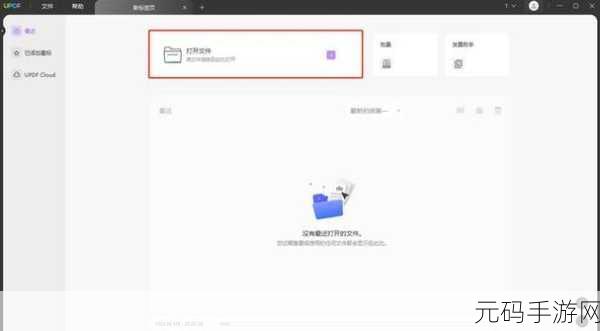
我们还可以利用“页面布局”中的“分隔符”功能来实现文档的拆分,在需要拆分的位置插入适当的分隔符,分页符”“分节符”等,然后通过复制粘贴或者直接保存为多个文件的方式,将文档分割成不同的子文档。
需要注意的是,在进行文档拆分操作之前,一定要先对原始文档进行备份,以防操作失误导致数据丢失,根据文档的内容和结构,选择合适的拆分方法,能够提高工作效率,让文档处理更加得心应手。
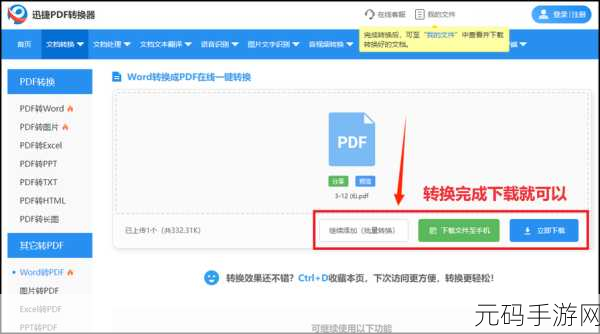
就是关于将 Word 文档拆分为多个子文档的详细攻略,希望对您有所帮助。
参考来源:微软 Office 官方帮助文档及相关技术论坛。









